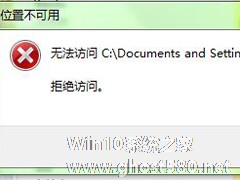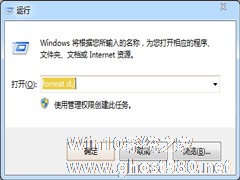-
Win7系统不能安装在C盘的解决方法
- 时间:2024-11-23 12:43:30
大家好,今天Win10系统之家小编给大家分享「Win7系统不能安装在C盘的解决方法」的知识,如果能碰巧解决你现在面临的问题,记得收藏本站或分享给你的好友们哟~,现在开始吧!
一般来说用户都会选择C盘来当做系统盘,Win7系统也是默认安装在C盘。但是有时候却会出现系统不能安装在C盘的情况。原因是C盘不是NTFS格式,这个时候应该怎么办呢?

1、先格式化C盘,然后硬盘格式选择ntfs即可;
2、或者打开win7系统的命令提示符(微软徽标键+R 输入cmd);
3、在里面输入convert c:/FS:NTFS;

4、应该会提示你正在使用无法转换,需要重启,让你你输入 y(yes) 或 n(no);
5、输入y然后重启;
6、然后你在看c盘的属性c盘就变成ntfs格式,这样你就可以安装windows7了;
7、或者安装时,选择全新安装,然后再选择目标分区的时候分区列表右下会有一个“驱动器选项”的按钮,点击后删除C盘再新建C盘就可以安装了。
以上就是Win7不能安装在C盘的解决方法,既然系统不能装在非NTFS格式的磁盘,那就把C盘格式化成NTFS格式就行了。
以上就是关于「Win7系统不能安装在C盘的解决方法」的全部内容,本文讲解到这里啦,希望对大家有所帮助。如果你还想了解更多这方面的信息,记得收藏关注本站~
Win10系统之家独家♂使①用,转载请注明出处!
相关文章
-

一般来说用户都会选择C盘来当做系统盘,Win7系统也是默认安装在C盘。但是有时候却会出现系统不能安装在C盘的情况。原因是C盘不是NTFS格式,这个时候应该怎么办呢?
1、先格式化C盘,然后硬盘格式选择ntfs即可;
2、或者打开win7系统的命令提示符(微软徽标键+R输入cmd);
3、在里面输入convertc:/FS:NTFS;
4... -
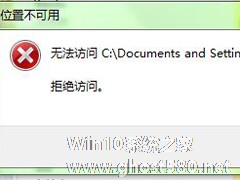
Win7打开文件、文件夹或者C盘,提示“拒绝访问”,这是通常因为你的权限不够,如果想要继续访问这些位置就要取代更高的权限,下面就来具体介绍一下Win7系统C盘文件拒绝访问的解决方法。
一、Win7C盘拒绝访问的原因:
1、电脑中病毒导致文件夹拒绝访问
通常某些顽固病毒文件喜欢隐藏在某些文件夹当中,如果电脑中病毒后,就可能破坏管理权限,导致访问文件夹... -

不少朋友在安装了最新的Win7系统后,发现看视频会模糊不清。造成这一问题的原因很多,有可能是电脑安装过程中出错,有可能是驱动不兼容,也有可能是视频软件问题等等,但不管是什么原因我们都会有相应的解决方法,因此小伙伴们大可不必担心。
看视频模糊不清
不少网上的安装系统制作过程并不严谨,导致用户在安装的过程中出现问题,导致其后系统死机,频繁重启,看视频模糊等问题。在这里... -
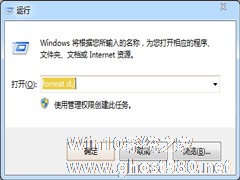
正常情况下我们是不会随意格式化系统磁盘的,但在Win7系统中,因为D盘垃圾过多想要将其格式化,方便省事,有时会遇到D盘无法格式化的情况,下面小编就给大家介绍下Win7旗舰版D盘不能格式化的解决方法。
步骤
1、可以运行-cmdformatd:-u强行格式化D盘。
2、右击我的电--属性--高级--性能设置--高级--虚拟内存更改,在驱动器列表中选选...